تاریخ انتشار : ۱۴۰۱/۰۴/۰۶ ساعت ۱۸:۱۲
کد مطلب : ۳۴۴۱۲۷
چگونه کش کامپیوتر را خالی کنیم؟
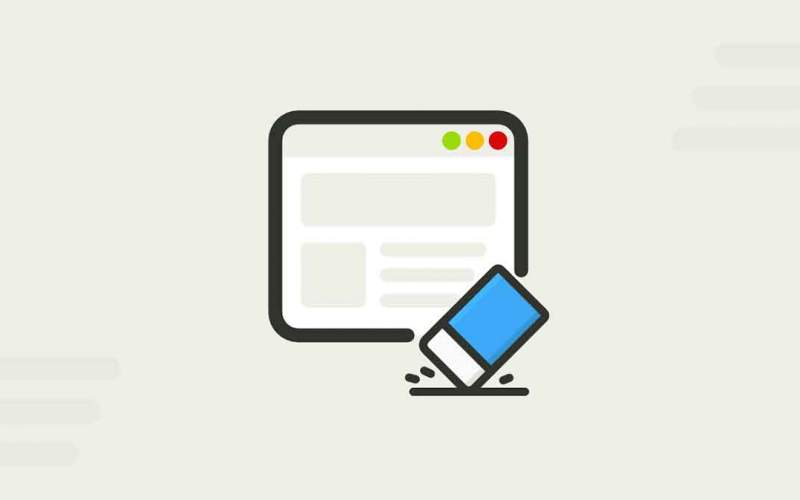
گروه فناوری: خالی کردن کش کامپیوتر میتواند در کم کردن فضای اشغال شده و حذف فایلهای اضافی موثر باشد. کش فایلهایی است که داده ها و دستورالعملهای درخواستی مکرر را ذخیره میکند و میتواند برای بارگذاری سریعتر وب سایتها، برنامهها، خدمات و سایر بخشهای سیستم شما استفاده شود. کش باعث میشود دادههایی که اغلب به آنها نیاز میشود، به راحتی در دسترس باشند. در این مقاله با ما باشید تا به بررسی راهکارهای حذف این فایلها در ویندوز بپردازیم.
کش کامپیوتر چیست؟
حتما شما هم به این نکته پی بردهاید که نمیتوانید از کل حافظه ویندوز خود استفاده کنید. این مورد به وضوح در هنگام خرید یک هارد جدید و مشاهده ظرفیت خالی آن پس از نصب ویندوز پس از چند روز دیده میشود.
در واقع برخی فایلهای مخفی یا به اصطلاح کش در این حافظهها وجود دارند که باعث شده است فضای آن کمتر شود.در این حالت میتوانید اقدام به خالی کردن کش کامپیوتر کنید. کش کامپیوتر در واقع مجموعهای از فایلهایی است که به طور موقت ذخیره سازی میشوند و حافظه دستگاه از آنها استفاده میکند تا برنامهها و سرویسها را سریعتر ران کند. انباشته شدن زیاد این فایلها میتواند حجم زیادی را در برگیرد که به همین جهت نیاز است تا آن را خالی کنیم.
خالی کردن کش کامپیوتر و این نوع از فایلهای اضافی میتواند به شما کمک کند تا بتوانید سرعت کلی سیستم را کمی بهبود بخشیده و نیز فضای بیشتری را فراهم کنید.توجه کنید که پاک کردن این نوع از حافظهها، تنظیمات و فایلهای ضروری را خراب نمیکند و آن را تحت تاثیر قرار نمیدهد. برای پاک کردن حافظه کش میتوانید از راهکارهای مختلفی استفاده کنید که در ادامه به انواع روشهای آن میپردازیم.
خالی کردن کش کامپیوتر
خالی کردن کش کامپیوتر روشهای مختلفی دارد که برخی از این روشها را در ادامه به شما بیان میکنیم:
روش اول: خالی کردن کش کامپیوتر با برنامه ویندوز
اولین روشی که میخواهیم برای شما معرفی کنیم، استفاده از یک برنامه در خود ویندوز است که به نام Disk Cleaner شناخته میشود.دیسک کلینر ابزاری است که به شما کمک میکند تا بتوانید فایلهای اضافی که در سیستم شما وجود دارد را پاک کنید. حال اگر میخواهید از این روش برای خالی کردن کش کامپیوتر خود استفاده کنید، لازم است دستورالعمل زیر را دنبال کنید:
ابتدا بر روی گزینه start کلیک کنید و سپس عبارت Disk Cleanup را جستجو کنید.
حال نوبت آن است که این برنامه را انتخاب کنید و وارد آن شوید.
در پنجره باز شده که یک تب دارد، گزینههای مدنظر خود را برای پاک کردن کش در باکس Files to delete انتخاب نمایید.
حال بایستی گزینه " Clean up system files" را انتخاب نمایید.
حال این فرآیند انجام شده و میتوانید برخی از فضاهایی که از فایلهای کش شما وجود دارد را مشاهده نمایید.
در این قسمت شما میتوانید دسته بندی فایلهای کش سیستم را مشاهده کنید که برای این کار تیک گزینههای موردنظر خود را بزنید و روی Delete Files کلیک کنید.
باید مدت زمانی را صبر کنید تا بتوانید اقدام به پاک کردن کامل فایلها نمایید. به همین خاطر از خاموش کردن یا بستن این برنامه اجتناب کنید.روش دوم: استفاده از تنظیمات ویندوز
شما میتوانید برای پاک کردن کش ویندوز، از طریق بخش تنظیمات نیز استفاده کنید. بخش Setting دارای زیرشاخههای مختلفی است که برخی از آنها برای خالی کردن کش کامپیوتر استفاده میشود.
ابتدا بایستی بر روی Start کلیک کرده و عبارت Setting را جستجو کنید. شما میتوانید با کلیک بر روی علامت چرخ دنده نیز به این قسمت دسترسی داشته باشید.
حال نوبت آن است که به بخش System ها بروید.
در پنل باز شده، از منوی سمت چپ گزینه " Storage" را انتخاب کنید.
حال در قسمت سمت راست بر روی گزینه " Configure Storage Sense or run it now" کلیک کنید تا وارد صفحه جدید بشوید.
حال نوبت آن است که عملیات خالی کردن کش کامپیوتر را انجام دهید. در این حالت بایستی گزینه Free up space now را انتخاب نمایید.
حال بایستی گزینه Clean now را انتخاب نموده و عملیات پاک کردن حافظه را انجام دهید.
صبر کنید تا ویندوز هارد و فضای شما را اسکن نموده و میتوانید اقدام به حذف نمودن فایلهای آن نمایید.
در نهایت زمانی که کار پاکسازی انجام شد، یک پیام تایید به شما نمایش داده میشود که میتوانید به کمک آن فضای آزاد شده و میزان آن را ببینید.
روش های خالی کردن کش کامپیوتر
در ادامه بررسی راهکارهای خالی کردن کش کامپیوتر میتوان به موارد زیر هم اشاره کرد که عبارتند از:
روش سوم: حذف کردن فایلهای کش
برای این روش میتوانید فایلهای Temp را به صورت مستقیم حذف کنید. در این حالت دستورالعمل زیر را دنبال کنید:
دکمههای شورتکد Win + R را بزنید.
حال در پنجره باز شده عبارت %temp% را بزنید.
حال وارد یک پوشه میشوید. در این قسمت بایستی روی گزینه سه نقطه در پوشه کلیک کنید.
حال بر روی عبارت Select All کلیک کنید و تمامی فایلهای داخل آن را انتخاب نمایید.
سپس زمان آن است که همه آنها را حذف کنید.
اگر مدام پیغام Do this for all current data-x-items را دیدید، بایستی بر روی گزینه Skip کلیک کنید.روش چهارم: پاک کردن بخش Temporary files
ممکن است برخی از فایل های کش در یک مکان مانند پوشه Temp وجود نداشته باشند. برای حذف این فایل ها در سیستم که پراکنده هستند، از راهنمای زیر استفاده کنید:
گزینه ویندوز را بزنید و سپس بخش Storage Setting را انتخاب کنید.
حال بر روی گزینه Temporary Files’ کلیک کنید.
حال به قسمت پایین بیایید و روی فایلهایی که میخواهید آنها را حذف کنید، باکس آن را تیک بزنید.
بهتر است توضیحات هرکدام از این بخش ها را مطالعه کنید.
حال بر روی گزینه Remove Files کلیک کنید.
بر روی گزینه Continue کلیک کنید.
چرا کش را خالی میکنیم؟
قبل از اینکه به چرایی خالی کردن کش کامپیوتر بپردازیم، یک روش دیگر را نیز بهتر است بدانید.
روش پنجم: حذف کش DNS
در این حالت شما میتوانید تاریخچه آدرسهای قبلی ویندوز و مرورگر را که میتواند حجم زیادی را در طولانی مدت به خود اختصاص دهد، حذف کنید. روش خالی کردن کش کامپیوتر در این حالت بدین شرح است:
منوی استارت را باز کنید و عبارت " command prompt" را جستجو نمایید.
حال بایستی در حالت " Run as administrator" آن را باز کنید.
دستور روبرو را در آن تایپ کرده و کلید Enter را بزنید: ipconfig/flushDNSدلایلی برای خالی کردن کش ویندوز وجود دارد که در انتهای این مقاله بهتر است آنها را بدانید.
حافظه پنهان ممکن است خراب شود: فایلهای حافظه پنهان خراب میتواند باعث شود یک برنامه یا سیستم شما عملکرد بدی داشته باشد یا حتی در بدترین موارد از کار بیفتد. بنابراین، حذف این فایلهای حافظه پنهان قبل از شروع مجدد استفاده از رایانه شخصی توصیه میشود.
فضای ذخیره سازی را پاک کنید: در حالی که فایل های کش معمولا اندازه کوچکی دارند، انباشته شدن تعداد زیادی از این فایل ها در مدت زمان طولانی، فضای زیادی را اشغال خواهد کرد. راه حل این است که این بخش بزرگ از فایلهای کش را حذف کنید و فضای خالی دستگاه خود را بازیابی کنید.
عملکرد: افزایش حجم فایلهای کش میتواند مستقیما بر عملکرد کلی سیستم شما تاثیر بگذارد. پر شدن حافظه نهان بیش از حد لازم، میتواند باعث کند کردن سیستم شما شود.
اطلاعات قدیمی: گاهی اوقات فایلهای حافظه پنهان قدیمیتر میتوانند مانع از دسترسی شما به آخرین نسخه برنامهها یا وبسایتهای سیستمتان شوند. میتوانید با پاک کردن فایل های کش خود این مشکل را برطرف کنید.
کش کامپیوتر چیست؟
حتما شما هم به این نکته پی بردهاید که نمیتوانید از کل حافظه ویندوز خود استفاده کنید. این مورد به وضوح در هنگام خرید یک هارد جدید و مشاهده ظرفیت خالی آن پس از نصب ویندوز پس از چند روز دیده میشود.
در واقع برخی فایلهای مخفی یا به اصطلاح کش در این حافظهها وجود دارند که باعث شده است فضای آن کمتر شود.در این حالت میتوانید اقدام به خالی کردن کش کامپیوتر کنید. کش کامپیوتر در واقع مجموعهای از فایلهایی است که به طور موقت ذخیره سازی میشوند و حافظه دستگاه از آنها استفاده میکند تا برنامهها و سرویسها را سریعتر ران کند. انباشته شدن زیاد این فایلها میتواند حجم زیادی را در برگیرد که به همین جهت نیاز است تا آن را خالی کنیم.
خالی کردن کش کامپیوتر و این نوع از فایلهای اضافی میتواند به شما کمک کند تا بتوانید سرعت کلی سیستم را کمی بهبود بخشیده و نیز فضای بیشتری را فراهم کنید.توجه کنید که پاک کردن این نوع از حافظهها، تنظیمات و فایلهای ضروری را خراب نمیکند و آن را تحت تاثیر قرار نمیدهد. برای پاک کردن حافظه کش میتوانید از راهکارهای مختلفی استفاده کنید که در ادامه به انواع روشهای آن میپردازیم.
خالی کردن کش کامپیوتر
خالی کردن کش کامپیوتر روشهای مختلفی دارد که برخی از این روشها را در ادامه به شما بیان میکنیم:
روش اول: خالی کردن کش کامپیوتر با برنامه ویندوز
اولین روشی که میخواهیم برای شما معرفی کنیم، استفاده از یک برنامه در خود ویندوز است که به نام Disk Cleaner شناخته میشود.دیسک کلینر ابزاری است که به شما کمک میکند تا بتوانید فایلهای اضافی که در سیستم شما وجود دارد را پاک کنید. حال اگر میخواهید از این روش برای خالی کردن کش کامپیوتر خود استفاده کنید، لازم است دستورالعمل زیر را دنبال کنید:
ابتدا بر روی گزینه start کلیک کنید و سپس عبارت Disk Cleanup را جستجو کنید.
حال نوبت آن است که این برنامه را انتخاب کنید و وارد آن شوید.
در پنجره باز شده که یک تب دارد، گزینههای مدنظر خود را برای پاک کردن کش در باکس Files to delete انتخاب نمایید.
حال بایستی گزینه " Clean up system files" را انتخاب نمایید.
حال این فرآیند انجام شده و میتوانید برخی از فضاهایی که از فایلهای کش شما وجود دارد را مشاهده نمایید.
در این قسمت شما میتوانید دسته بندی فایلهای کش سیستم را مشاهده کنید که برای این کار تیک گزینههای موردنظر خود را بزنید و روی Delete Files کلیک کنید.
باید مدت زمانی را صبر کنید تا بتوانید اقدام به پاک کردن کامل فایلها نمایید. به همین خاطر از خاموش کردن یا بستن این برنامه اجتناب کنید.روش دوم: استفاده از تنظیمات ویندوز
شما میتوانید برای پاک کردن کش ویندوز، از طریق بخش تنظیمات نیز استفاده کنید. بخش Setting دارای زیرشاخههای مختلفی است که برخی از آنها برای خالی کردن کش کامپیوتر استفاده میشود.
ابتدا بایستی بر روی Start کلیک کرده و عبارت Setting را جستجو کنید. شما میتوانید با کلیک بر روی علامت چرخ دنده نیز به این قسمت دسترسی داشته باشید.
حال نوبت آن است که به بخش System ها بروید.
در پنل باز شده، از منوی سمت چپ گزینه " Storage" را انتخاب کنید.
حال در قسمت سمت راست بر روی گزینه " Configure Storage Sense or run it now" کلیک کنید تا وارد صفحه جدید بشوید.
حال نوبت آن است که عملیات خالی کردن کش کامپیوتر را انجام دهید. در این حالت بایستی گزینه Free up space now را انتخاب نمایید.
حال بایستی گزینه Clean now را انتخاب نموده و عملیات پاک کردن حافظه را انجام دهید.
صبر کنید تا ویندوز هارد و فضای شما را اسکن نموده و میتوانید اقدام به حذف نمودن فایلهای آن نمایید.
در نهایت زمانی که کار پاکسازی انجام شد، یک پیام تایید به شما نمایش داده میشود که میتوانید به کمک آن فضای آزاد شده و میزان آن را ببینید.
روش های خالی کردن کش کامپیوتر
در ادامه بررسی راهکارهای خالی کردن کش کامپیوتر میتوان به موارد زیر هم اشاره کرد که عبارتند از:
روش سوم: حذف کردن فایلهای کش
برای این روش میتوانید فایلهای Temp را به صورت مستقیم حذف کنید. در این حالت دستورالعمل زیر را دنبال کنید:
دکمههای شورتکد Win + R را بزنید.
حال در پنجره باز شده عبارت %temp% را بزنید.
حال وارد یک پوشه میشوید. در این قسمت بایستی روی گزینه سه نقطه در پوشه کلیک کنید.
حال بر روی عبارت Select All کلیک کنید و تمامی فایلهای داخل آن را انتخاب نمایید.
سپس زمان آن است که همه آنها را حذف کنید.
اگر مدام پیغام Do this for all current data-x-items را دیدید، بایستی بر روی گزینه Skip کلیک کنید.روش چهارم: پاک کردن بخش Temporary files
ممکن است برخی از فایل های کش در یک مکان مانند پوشه Temp وجود نداشته باشند. برای حذف این فایل ها در سیستم که پراکنده هستند، از راهنمای زیر استفاده کنید:
گزینه ویندوز را بزنید و سپس بخش Storage Setting را انتخاب کنید.
حال بر روی گزینه Temporary Files’ کلیک کنید.
حال به قسمت پایین بیایید و روی فایلهایی که میخواهید آنها را حذف کنید، باکس آن را تیک بزنید.
بهتر است توضیحات هرکدام از این بخش ها را مطالعه کنید.
حال بر روی گزینه Remove Files کلیک کنید.
بر روی گزینه Continue کلیک کنید.
چرا کش را خالی میکنیم؟
قبل از اینکه به چرایی خالی کردن کش کامپیوتر بپردازیم، یک روش دیگر را نیز بهتر است بدانید.
روش پنجم: حذف کش DNS
در این حالت شما میتوانید تاریخچه آدرسهای قبلی ویندوز و مرورگر را که میتواند حجم زیادی را در طولانی مدت به خود اختصاص دهد، حذف کنید. روش خالی کردن کش کامپیوتر در این حالت بدین شرح است:
منوی استارت را باز کنید و عبارت " command prompt" را جستجو نمایید.
حال بایستی در حالت " Run as administrator" آن را باز کنید.
دستور روبرو را در آن تایپ کرده و کلید Enter را بزنید: ipconfig/flushDNSدلایلی برای خالی کردن کش ویندوز وجود دارد که در انتهای این مقاله بهتر است آنها را بدانید.
حافظه پنهان ممکن است خراب شود: فایلهای حافظه پنهان خراب میتواند باعث شود یک برنامه یا سیستم شما عملکرد بدی داشته باشد یا حتی در بدترین موارد از کار بیفتد. بنابراین، حذف این فایلهای حافظه پنهان قبل از شروع مجدد استفاده از رایانه شخصی توصیه میشود.
فضای ذخیره سازی را پاک کنید: در حالی که فایل های کش معمولا اندازه کوچکی دارند، انباشته شدن تعداد زیادی از این فایل ها در مدت زمان طولانی، فضای زیادی را اشغال خواهد کرد. راه حل این است که این بخش بزرگ از فایلهای کش را حذف کنید و فضای خالی دستگاه خود را بازیابی کنید.
عملکرد: افزایش حجم فایلهای کش میتواند مستقیما بر عملکرد کلی سیستم شما تاثیر بگذارد. پر شدن حافظه نهان بیش از حد لازم، میتواند باعث کند کردن سیستم شما شود.
اطلاعات قدیمی: گاهی اوقات فایلهای حافظه پنهان قدیمیتر میتوانند مانع از دسترسی شما به آخرین نسخه برنامهها یا وبسایتهای سیستمتان شوند. میتوانید با پاک کردن فایل های کش خود این مشکل را برطرف کنید.






















